Hvordan endre bakgrunnsbilde og låseskjerm bakgrunn på iPad og iPhone
Ipad Mobil Eple Iphone Ios Helt / / March 17, 2020
Sist oppdatert den

Når du får en ny iPhone eller iPad, er en av de første tingene du vil gjøre å begynne å tilpasse den. En stor del av å gjøre det til ditt eget er å stille inn et tilpasset bakgrunnsbilde.
Enten det er en datamaskin, nettbrett eller telefon, når du får en ny teknisk enhet, er en av de første tingene du begynner å tilpasse den. Jada, standardutseendet på en skinnende ny enhet er fin de første timene, men så vil du grave deg inn og gjøre den til din egen. Når det gjelder tilpasning av en iPad eller iPhone, er en av de første tingene du kan gjøre for å gjøre den unik, endringen av standard bakgrunnsbilde. Slik endrer du bakgrunnsbilde for låseskjermen, startskjermen eller begge deler.
Endre bakgrunn på iPad
For å endre bakgrunnsbildehodet til innstillinger > Bakgrunn > Velg nytt bakgrunnsbilde. Der kan du velge mellom en samling av Apples egne bakgrunnsbilder fra Dynamic eller Stills-delen, eller fra din egen samling (mer om det om litt).
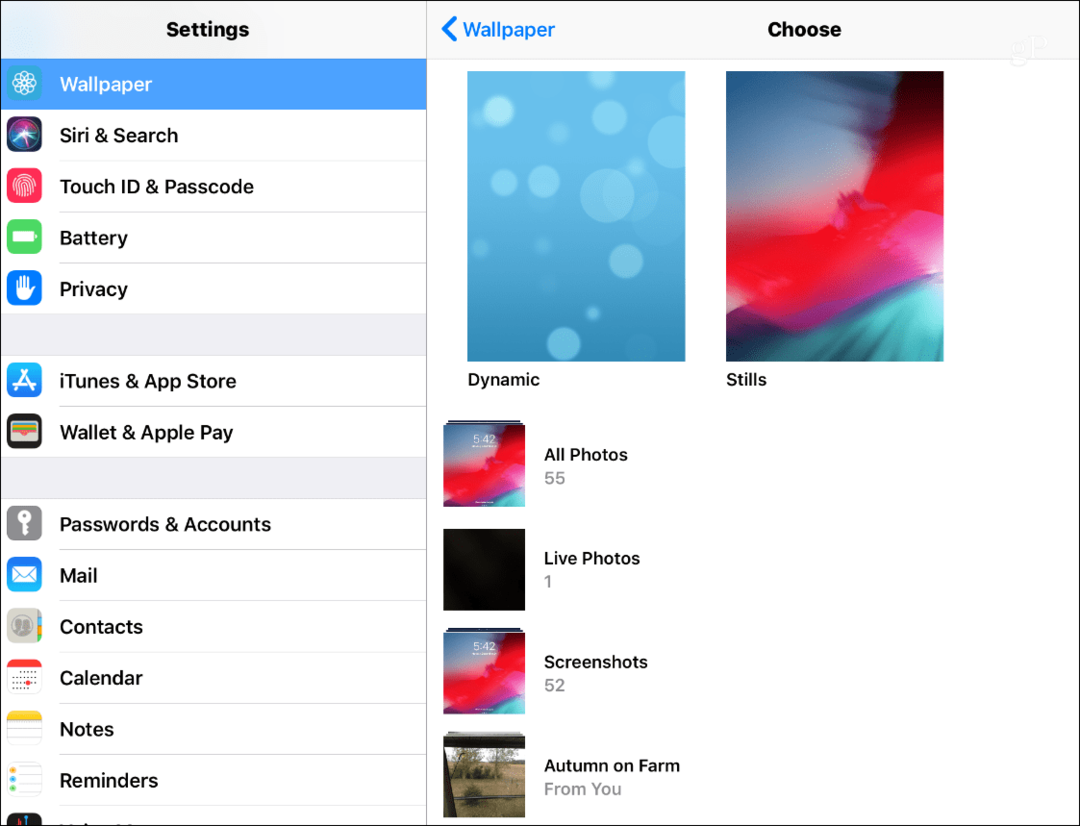
Dynamiske bakgrunnsbilder har har eksistert siden iOS 7 og er animerte bakgrunner som jazz opp den totale iOS-opplevelsen. Faktisk husker jeg at brukere ville fått bevegelsessyke når de ser på de dynamiske bakgrunnene først. "Stills" -samlingen av bilder er bare statiske bilder av høy kvalitet av forskjellige typer temaer. Standardvalget i begge samlingene er i orden, men det kan være lurt å bruke noe annet.
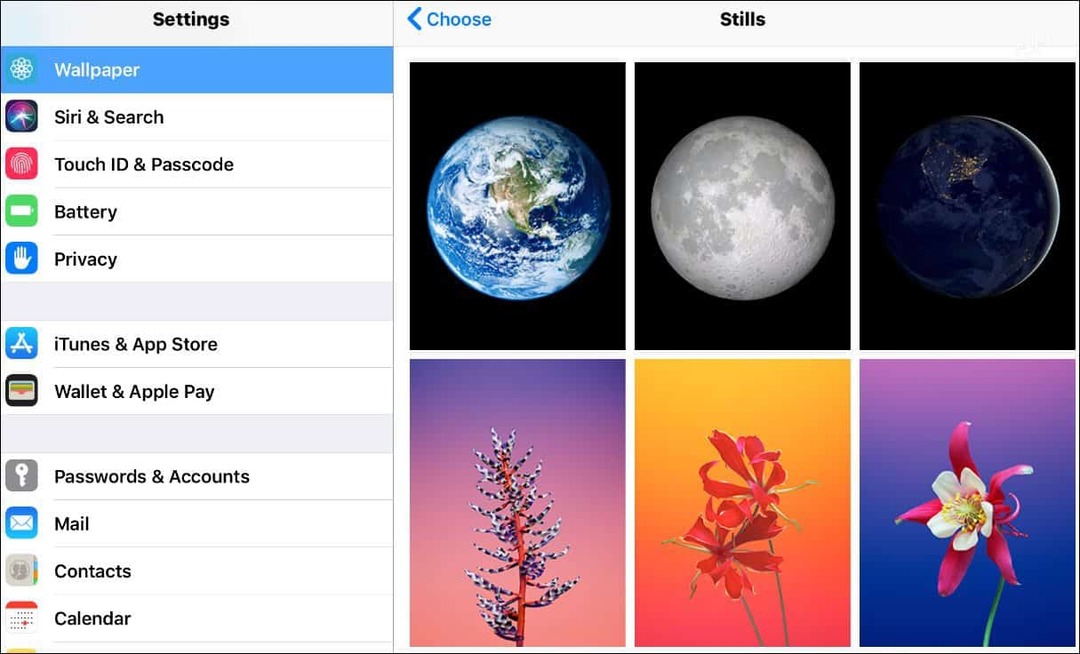
Bruk et tilpasset bilde
Den kule tingen er at Apple lar deg gjøre det Velg alt fra bildesamlingen din. Kanskje du tok et fantastisk bilde av noe og vil bruke det. Du kan også bruke et bilde som er lagret fra nettet. Når du støter på noe du liker og vil prøve ut, trykk og hold på det til menyen kommer opp og trykk på alternativet "Lagre bilde".
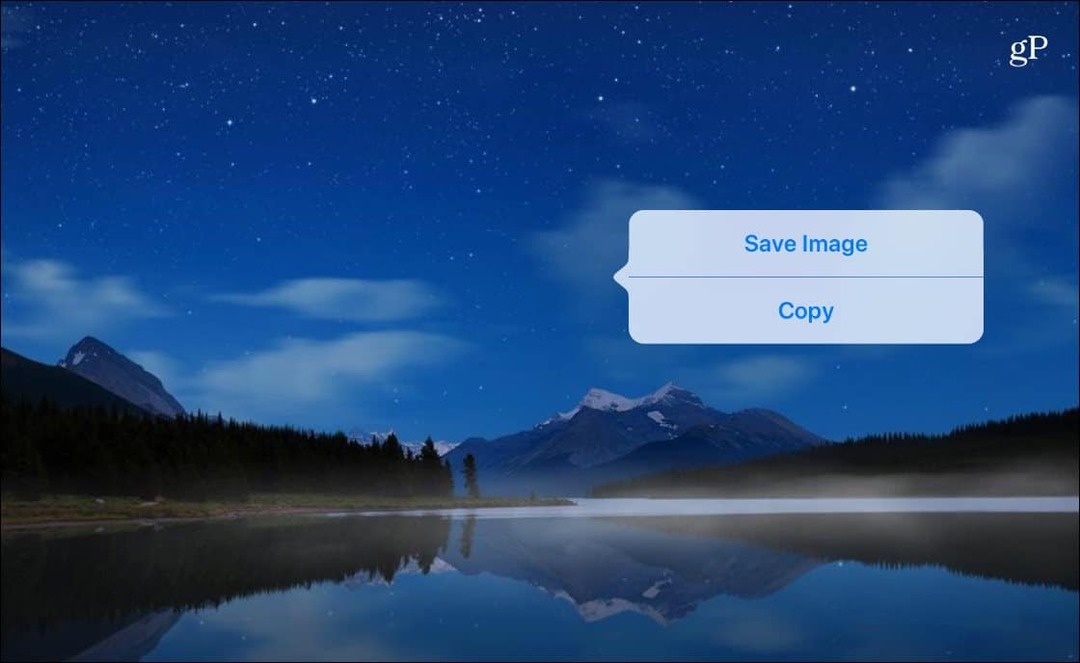
Dette vil lagre bildet på bildene dine, og du kan deretter ta turen til innstillinger > Bakgrunn > Velg nytt bakgrunnsbilde og velg blant dem du lagret fra Bilder-mappen. Enten det er et bilde du tok, et lagret bilde eller Apples standard bakgrunnsbilder, trykk på det du vil bruke. Så har du muligheter for å flytte den rundt, zoome inn og skalere den. Når du er ferdig, har du nederst på skjermen mulighetene til å angi den som startskjermbildet, låseskjermen eller begge deler.
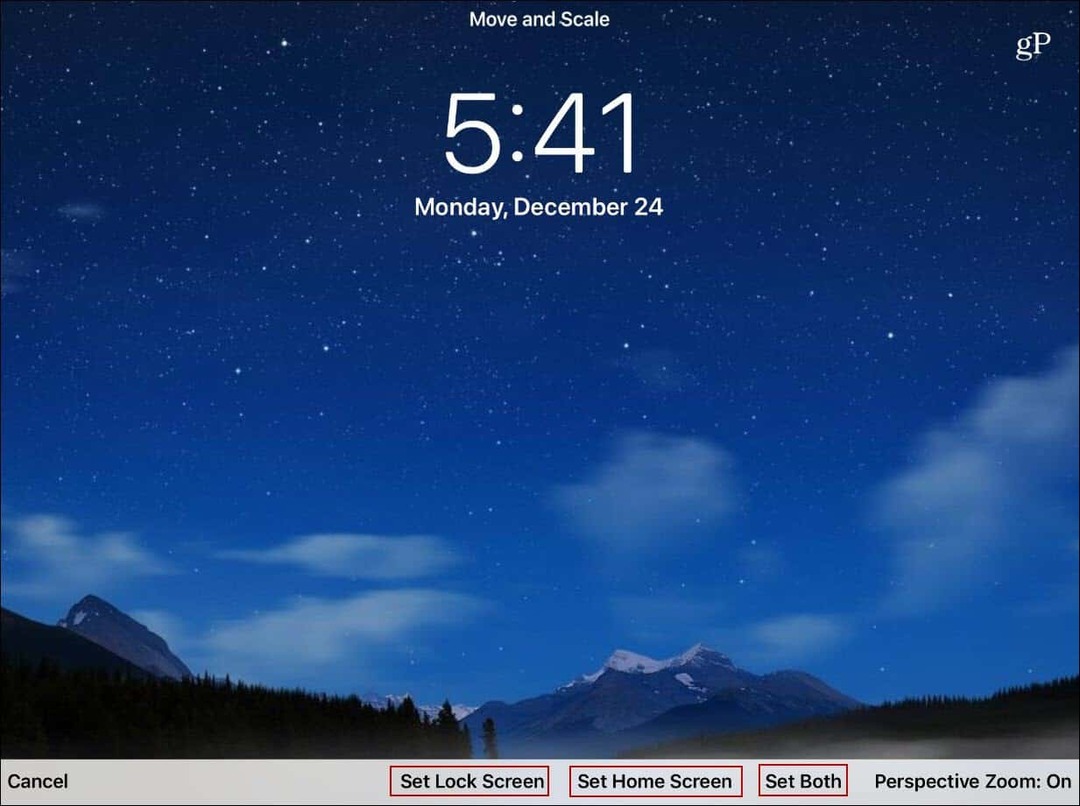
Det er alt som er til det. Selvfølgelig kan du også ha en annen bakgrunn for låseskjermen og startskjermen. Og hvis du vil endre en av i fremtiden, bare gå inn og følg de samme trinnene.



